

基于FPGA搭建Micro Blaze最小系统
描述
本文介绍一个FPGA 开源项目:Micro Blaze最小系统。MicroBlaze是Xilinx提供的一个软核IP,该软核是由FPGA片内逻辑资源组成,其功能相当于一个CPU。利用Micro Blaze,设计师可以轻松实现一些FPGA难以实现的复杂算法。
下面围绕各IP核参数配置、Block Design的创建、以及Xilinx SDK应用工程的创建进行简要介绍。
01软硬件平台
- 软件平台:Vivado 2017.4;
- 硬件平台:xc7a35tftg256-1;
02Block Design
搭建MicroBlaze最小系统主要用到以下几个IP核:Clocking Wizard、 MIG 7 Series、 MicroBlaze、AXI Uartlite。
2.1 时钟和MIG
首先,在BD工程中添加Clocking Wizard以及MIG IP核,对于IP核参数的具体配置在前面的文章中有详细介绍。然后将时钟模块的输出时钟信号以及复位信号与MIG IP进行连接,如下图所示:
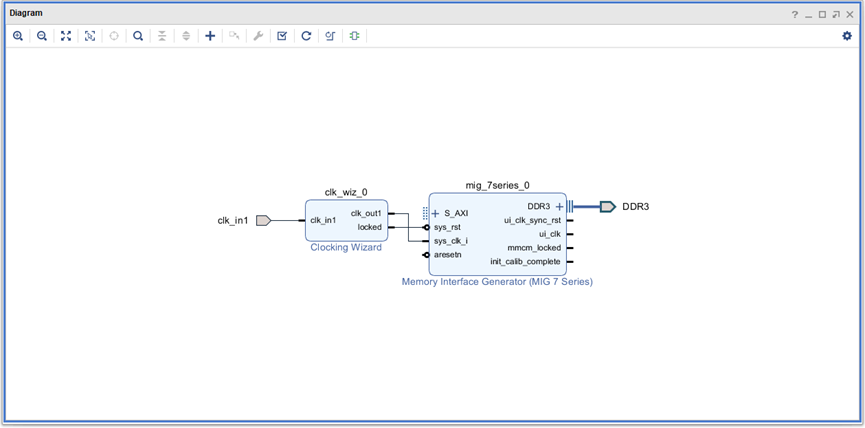
2.2 MicroBlaze
在Block Design中添加MicroBlaze IP核,并进行如下参数配置:
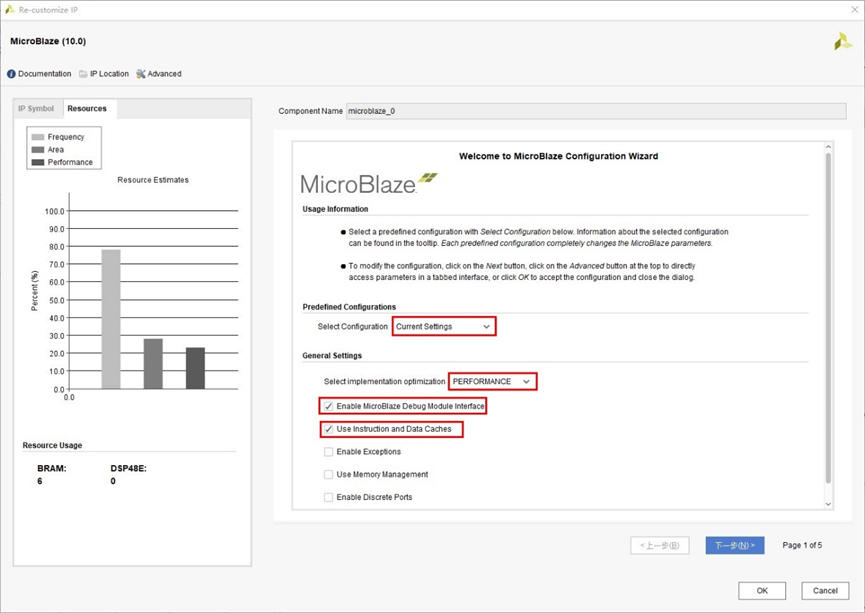
- Predefined Configurations :选择 Current Settings ;
- 优化方式 :选择默认的 PERFORMANCE 即可;
- 启用调试接口 :Enabla MicroBlaze Debug Module Interface;
- 启用指令和数据缓存;
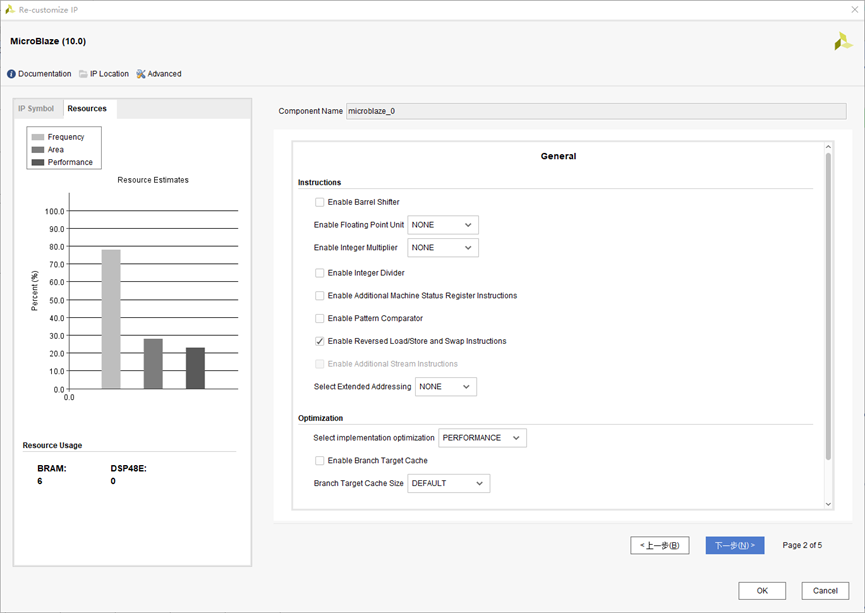
- General 参数配置:如上图所示,保持默认配置即可;
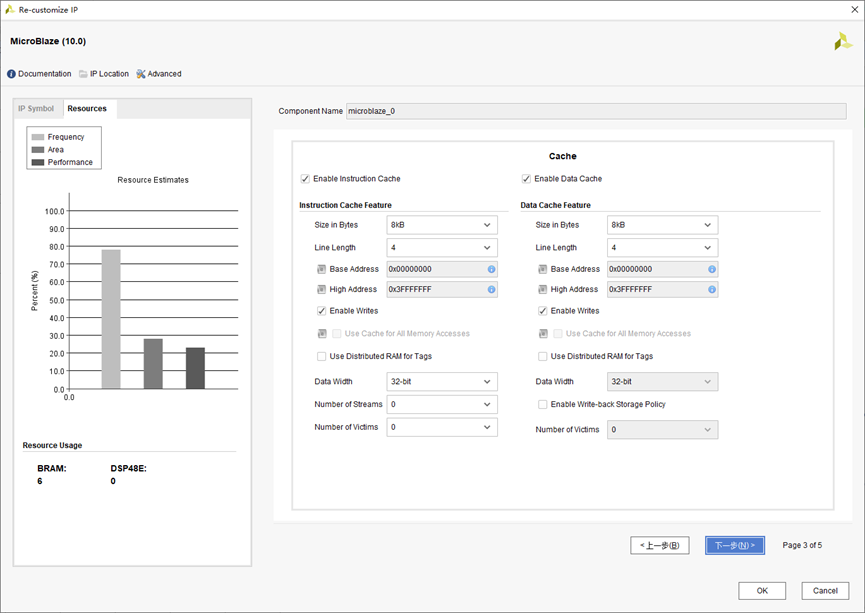
- 对于 指令和数据缓存 的配置 : 同样保持默认的参数配置;
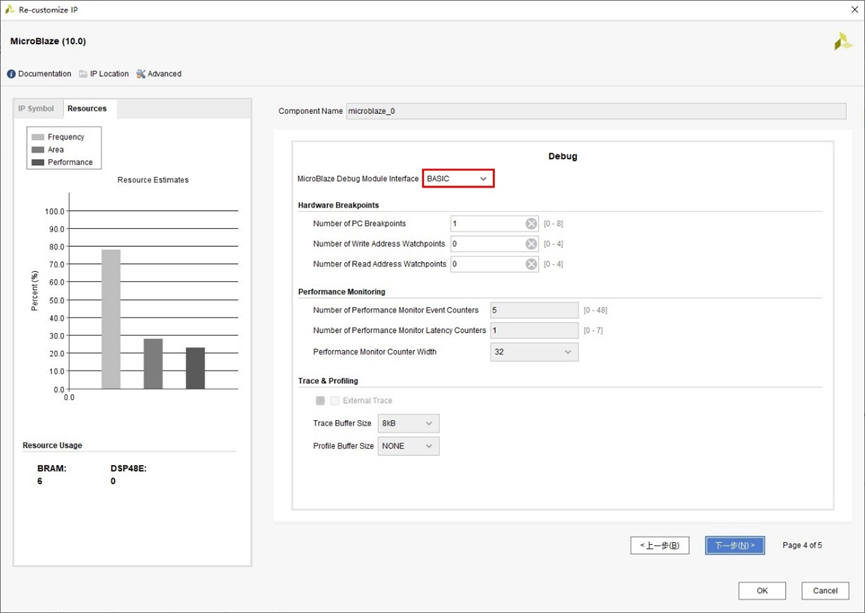
- Debug :调试接口参数配置,选择 BASIC ,其余参数采用默认配置;
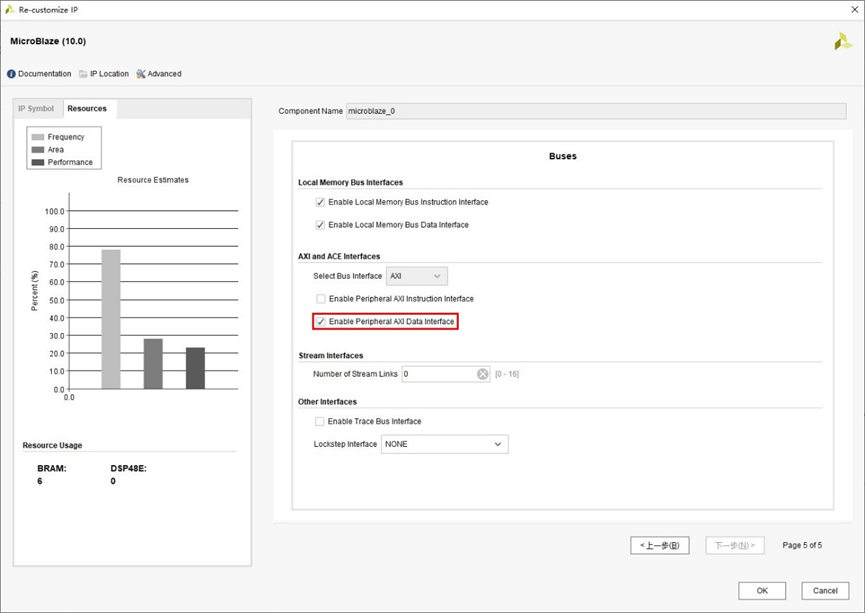
- Buses :启用AXI数据流接口,通过该接口,MicroBlaze访问AXI-Lite总线数据;

然后,点击 Run Block Automation ,MicroBlaze的输入时钟选择MIG IP核提供的100MHz用户时钟。
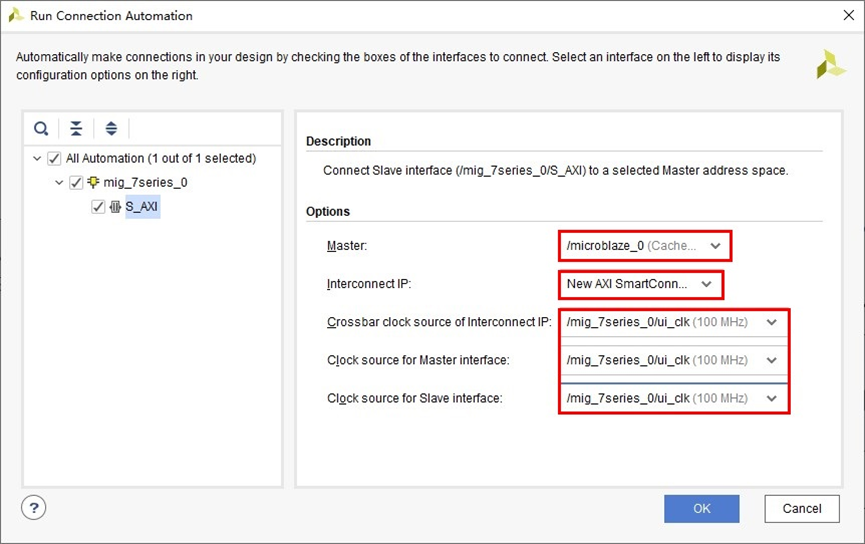
点击 Run Connection Automation ,参数按照上图所示进行配置。自动连线完成后,得到下图所示的BD工程:
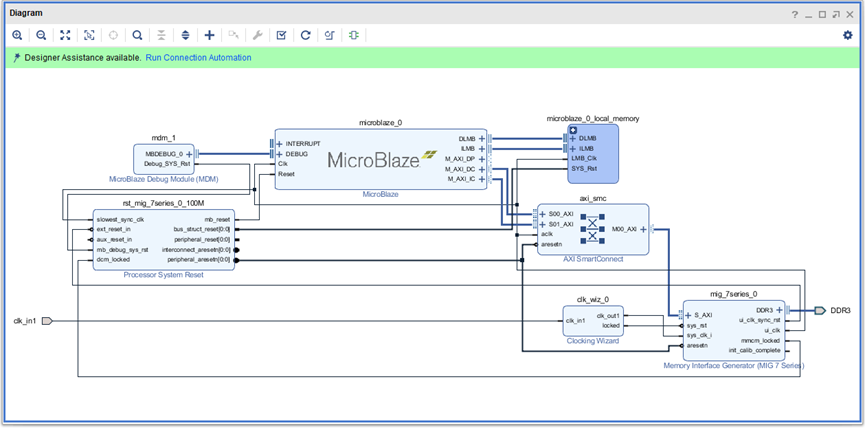
2.3 AXI Uartlite
在该最小系统中,额外添加一个串口外设:AXI Uartlite,通过串口输出验证MicroBlaze最小系统是否正常工作,如果有需要还可以添加其它外设,如GPIO、INTIC等。
需要对串口波特率进行配置,这里选择115200,其余参数默认即可:
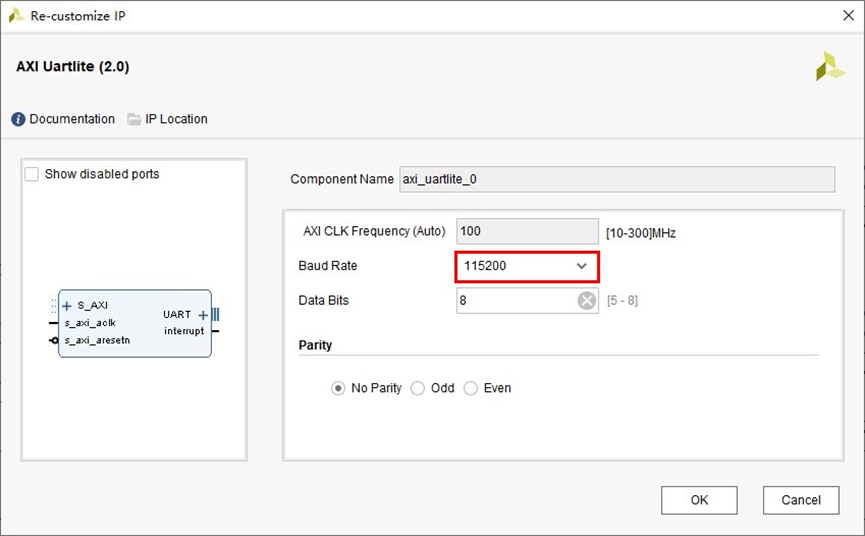
然后点击 Run Connection Automation ,将串口模块AXI时钟选择为MIG输出的100M时钟:
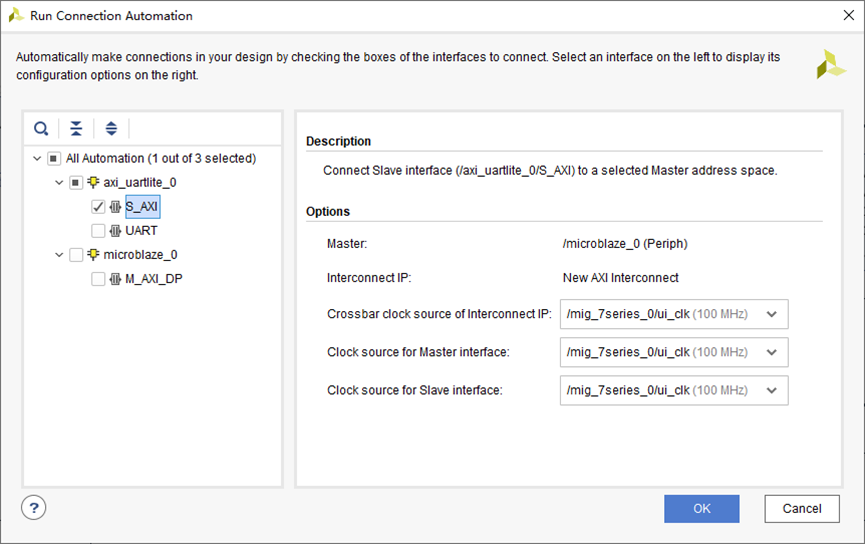
2.4 Block Design
自动连线完成后,最终得到的BD工程如下图所示:
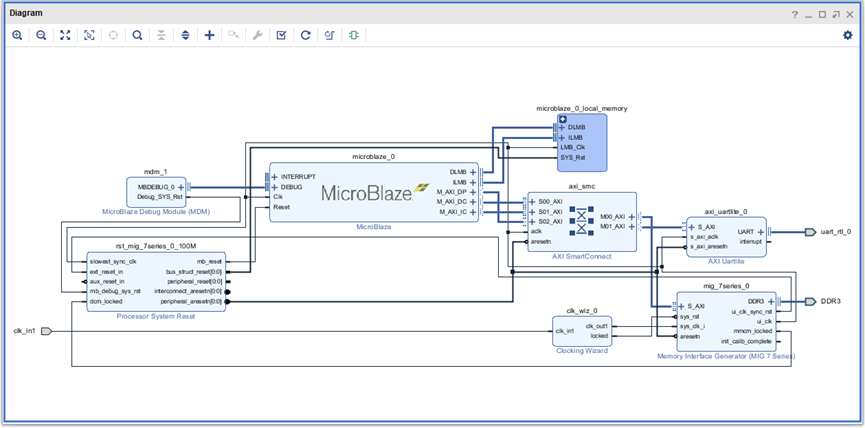
然后依次执行 Reset Output Products , Generate Output Products, Create HDL Wrapper 。对输入时钟以及串口的管脚进行配置后,最后点击生成bit流文件。
03创建Xilinx SDK工程
生成bit流文件后,点击File->Export->Export Hardware,并勾选 Include bitstream ,然后单击 Launch SDK,打开SDK软件。
在SDK软件中,点击File->New->Application Project,创建应用程序。输入工程名字,然后点击 Next 。在提供的例程里,选择 Hello World ,验证串口输出功能。
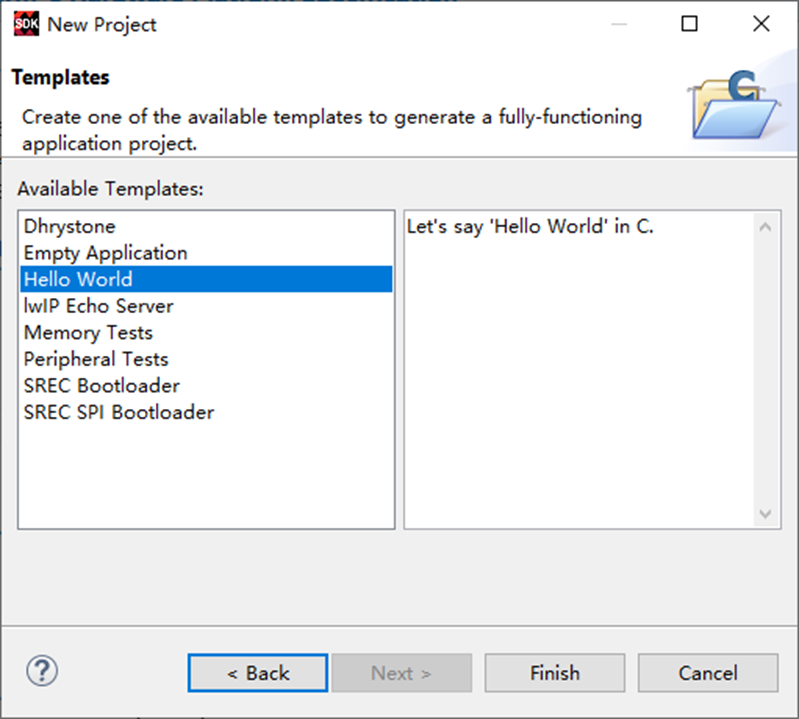
工程创建好后,选择 Debug As -> Run Configurations,勾选 Reset entire system,以及Program FPGA。然后点击 Debug。
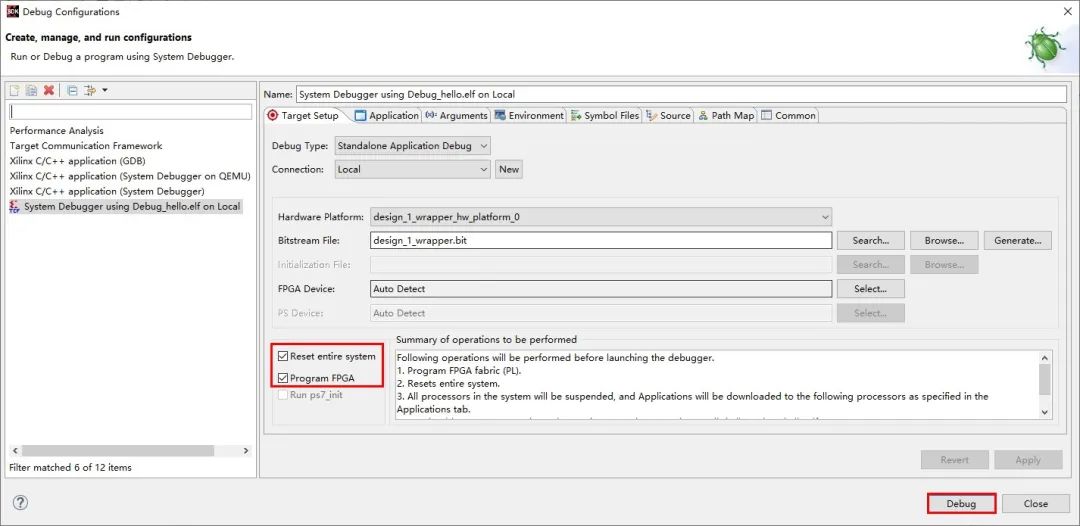
在SDK Terminal中添加好串口并配置波特率115200,运行代码后,串口打印输出“Hello World“。
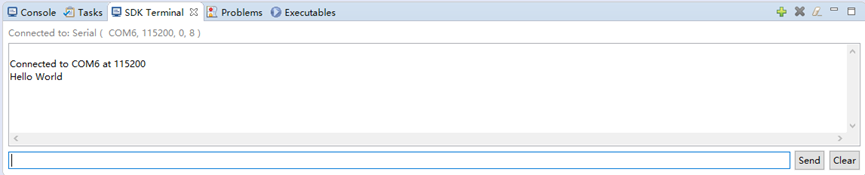
04实现功能
该Vivado工程主要是搭建了一个MicroBlaze最小系统并添加了AXI串口模块,在Xilinx SDK软件中利用C语言实现了串口打印功能。后续在此工程基础上,可以利用MicroBlaze软核实现更加复杂的功能。
- 相关推荐
- 热点推荐
- FPGA
- Xilinx
- MicroBlaze
- IP核
- 最小系统
-
FPGA最小系统是怎样的2024-02-22 5892
-
怎么搭建51最小系统?2022-02-16 1504
-
STM32最小系统搭建(原理图)2021-11-17 1470
-
FPGA的最小系统电路原理图免费下载2020-10-13 1499
-
FPGA硬件最小系统设计的视频教程资料免费下载2019-02-26 980
-
FPGA最小系统板设计资料下载2018-07-03 1690
-
FPGA最小系统配置电路的设计2016-05-04 617
-
fpga最小系统2014-12-13 3052
-
FPGA最小系统版设计2013-02-27 2558
-
FPGA最小系统设计2012-08-12 6395
-
FPGA最小系统2012-05-23 13869
全部0条评论

快来发表一下你的评论吧 !

